Daudziem Stereo Mix ir rīks, ko viņi bieži izmanto, lai ierakstītu audio izvadi no sava datora. No otras puses, ir gadījumi, kad šī programma var nedarboties pareizi. Pat pēc tam, kad esat iespējojis visas opcijas, programma vienkārši neierakstīs skaņu. Ja Stereo Mix nedarbojas ar austiņām vai skaļruņiem, jūs, iespējams, nedarīsit svarīgu darbu.
Kas rada problēmas ar stereo miksu
Ir dažādi iemesli, kāpēc jums var rasties problēmas ar stereo miksu. Iespējams, kaut kas nav kārtībā ar iestatījumiem vai lietojumprogrammu. Tas notiek gadījumā, ja dzirdat audio no sava datora un tomēr ieraksts neko neatskaņo. Tomēr, ja vispār neko nedzirdat, visticamāk, iespējams, ka ir problēmas ar draiveri vai kabeļa savienojamību.
Kopumā šī problēma nav tik nopietna, un to var viegli novērst. Lai uzzinātu, kā nedarboties Stereo Mix, jums nav jābūt tehniskam zizlim. Turpiniet lasīt, lai uzzinātu visas metodes, kuras varat izmantot, lai atbrīvotos no problēmas, lai jūs varētu atgriezties pie audio ierakstīšanas.
Pirmais risinājums: iestatiet Stereo Mix kā noklusējuma ierakstīšanas ierīci
Vairumā gadījumu Stereo Mix, kas nedarbojas ar austiņām vai skaļruņiem, var būt kaut kas saistīts ar iestatījumiem. Iespējams, ka programma vispirms nav iespējota. Tātad šī iestatījuma atjaunošanai vajadzētu būt pirmajam risinājumam, kuru jums vajadzētu izmēģināt. Lai nodrošinātu, ka programmas palaišana nerada šķēršļus, tā jāiestata arī kā noklusējuma ierakstīšanas ierīce. Ņemot to vērā, šeit ir norādītas darbības, kā novērst Stereo Mix nedarbošanos:
- Pārejiet uz ikonu paplātes apakšējo labo stūri.
- Ar peles labo pogu noklikšķiniet uz skaņas ikonas.
- Tiks parādīta izvēlne. Izvēlieties Ierakstīšanas ierīces. Tas parādīs skaņas logu.
- Atveriet cilni Ierakstīšana un pēc tam ar peles labo pogu noklikšķiniet uz tukša loga apgabala.
- Pārliecinieties, vai ir atlasīti Rādīt atspējotas ierīces un Skatīt atvienotās ierīces.
- Jums vajadzētu būt iespējai redzēt Stereo Mix no pieejamajām ierīcēm. Ar peles labo pogu noklikšķiniet uz tā un pēc tam atlasiet Iespējot.
- Nākamais solis ir iestatīt Stereo Mix kā noklusējuma ierakstīšanas ierīci. Ar peles labo pogu noklikšķiniet uz iepriekšminētās ierīces un pēc tam izvēlieties Iestatīt kā noklusējuma ierīci.
- Vēlreiz ar peles labo pogu noklikšķiniet uz Stereo Mix, pēc tam izvēlieties Iestatīt kā noklusējuma sakaru ierīci. Blakus ierīcei vajadzētu redzēt zaļu atzīmi.
- Lai saglabātu izmaiņas, noklikšķiniet uz Lietot un pēc tam nospiediet Labi.
Otrais risinājums: atjauniniet skaņas draiveri
Vēl viens iespējamais iemesls, kāpēc Stereo Mix nedarbojas pareizi, ir tas, ka izmantojat novecojušu vai nesaderīgu skaņas draiveri. Kā risinājums būtu atjaunināt to uz jaunāko ražotāja ieteikto versiju. Paturiet prātā, ka, ja jūs to darāt manuāli un neesat pārliecināts par tehnoloģijām, iespējams, instalēsit nepareizo versiju. Tā vietā, lai novērstu problēmu, jūs varētu nodarīt lielāku kaitējumu savam datoram.
Kā tādu mēs iesakām izmantot tādu uzticamu programmu kā Auslogics Driver Updater. Šis rīks automātiski skenēs jūsu sistēmu un tiešsaistē meklēs saderīgus draiverus. Ar vienu pogas klikšķi jūs varat atjaunināt visus savus draiverus, ieskaitot to, kas atbild par Stereo Mix funkcionalitāti. Kad process ir pabeigts, varat vēlreiz ierakstīt audio izvadi un pat baudīt labāku datora veiktspēju un ātrumu.
Trešais risinājums: mikrofona / skaņas skaļuma fiksēšana
Dažreiz problēma var rasties tāpēc, ka atskaņošanas opcijās mikrofons ir izslēgts. Problēmu varat atrisināt, ieslēdzot mikrofona ieslēgšanu. To sakot, izpildiet tālāk sniegtos norādījumus:
- Ar peles labo pogu noklikšķiniet uz skaņas ikonas.
- Kad izvēlne Skaņa ir atvērta, atlasiet Atskaņošanas ierīces.
- Logam Skaņa vajadzētu parādīties ar atlasītu cilni Atskaņošana.
- Atveriet noklusējuma atskaņošanas ierīci un ar peles labo pogu noklikšķiniet uz tās.
- Atlasiet Rekvizīti.
- Dodieties uz cilni Līmenis, pēc tam ieslēdziet mikrofona un skaņas skaņu. Mēģiniet pielāgot audio, lai pārbaudītu, vai tas novērš problēmu.
- Kad esat pabeidzis, saglabājiet izmaiņas, noklikšķinot uz Lietot. Noklikšķiniet uz Labi.
- Galvenajā skaņas logā noklikšķiniet uz Lietot, pēc tam uz Labi.
- Mēģiniet izmantot Stereo Mix un pārbaudiet, vai problēma ir atrisināta.
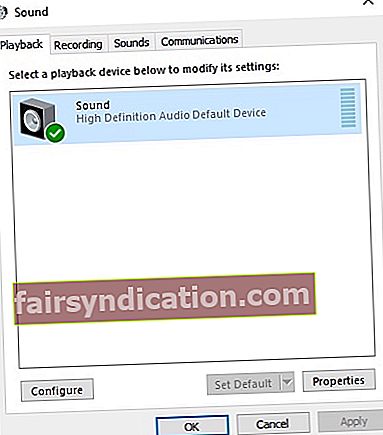
Vai jūs domājat, ka ir vienkāršāki veidi, kā novērst šo problēmu?
Mēs nevaram gaidīt, lai izlasītu jūsu idejas zemāk esošajos komentāros!









